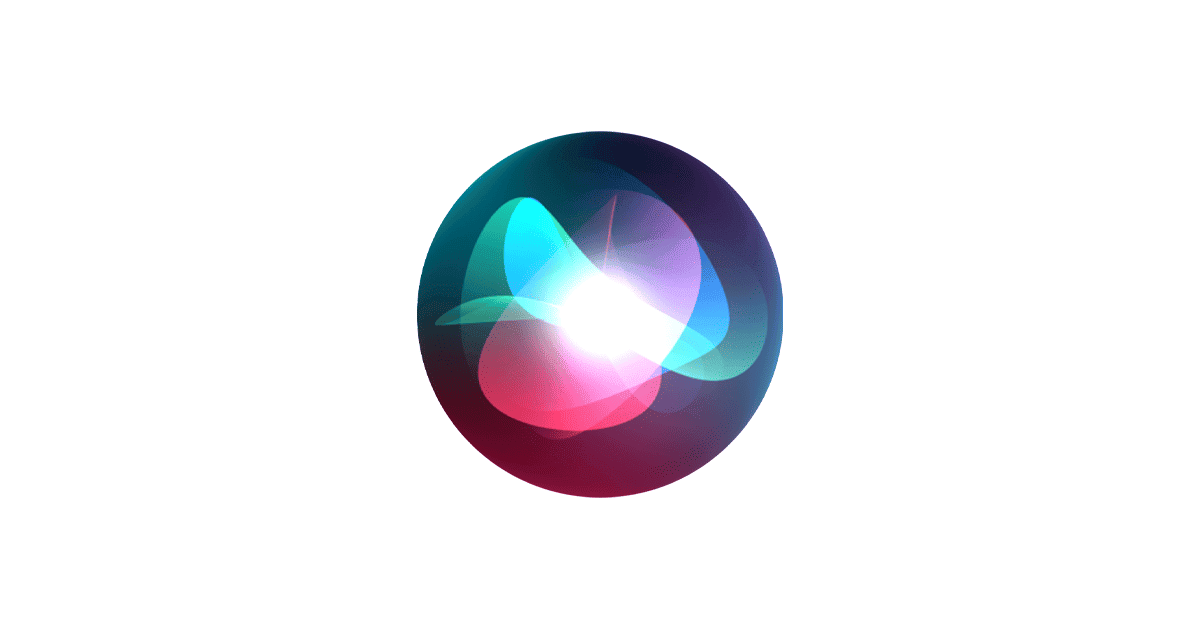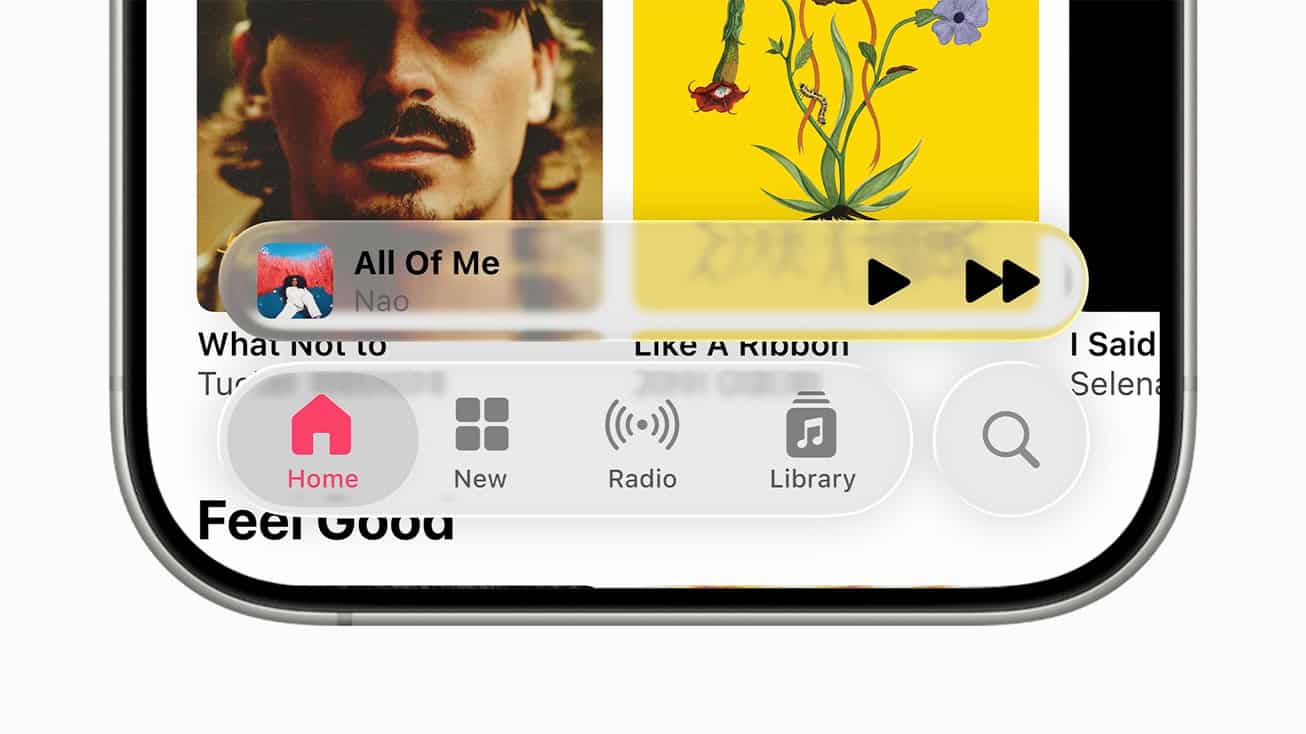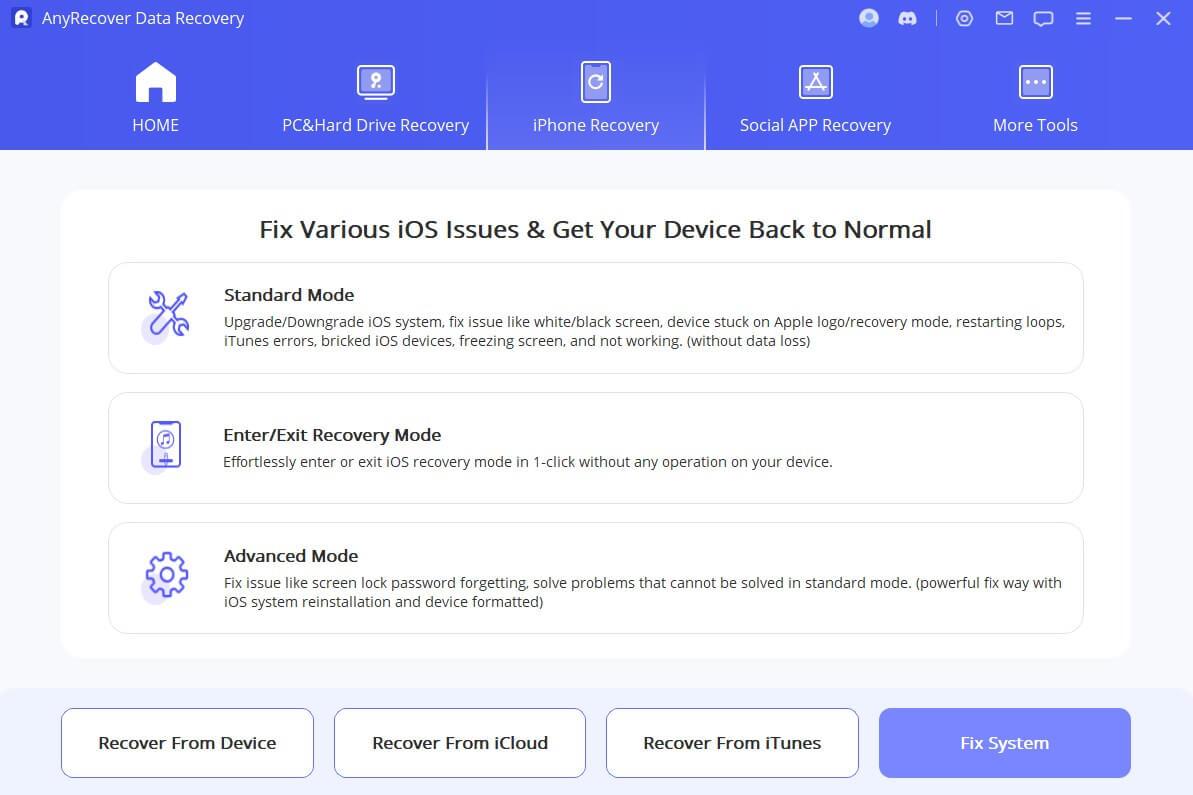如何在Google文档中的文档中添加第二列
您可以通过单击Google文档中的第二列格式窗口顶部的标签,选择列,然后用两列单击图像。
并非Google文档中创建的每个文档都需要相同的格式。有些需要不同类型的标题或不同的字体,而另一些则需要使用列。无论是新闻通讯所需的这些列,还是由于列的添加而改善您的特定文档,您可能正在寻找一种在Google的文字处理应用程序中进行此操作的方法。
幸运的是,此选项可在Google文档中找到,您可以使用几种不同的方式来自定义列。因此,继续阅读下面的内容,以查看如何在Google文档文档中添加和格式化列。
本文中的步骤是在Google文档的Web浏览器版本中执行的,特别是Google Chrome中的版本。遵循这些步骤将向您展示如何调整文档中的列数。这可能会导致一些图片的调整大小,以及对于单列而言可能太大的其他元素。
步骤1:请访问您的Google Drivehttps://drive.google.com/drive/my-drive并打开您要添加或删除一些列的文档。
步骤2:单击格式窗口顶部的标签。
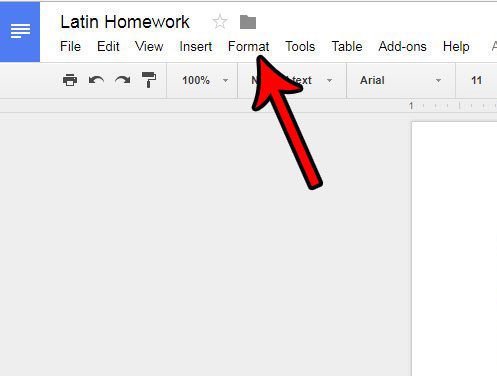
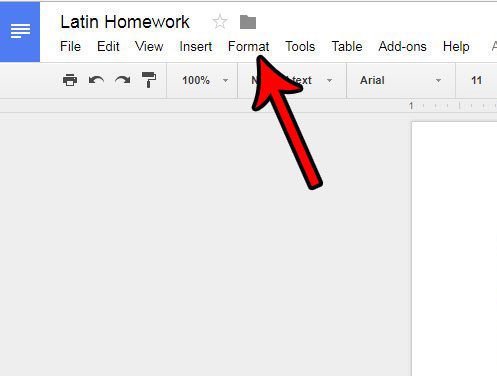
步骤3:选择表示您要在文档中使用的列数的图标。


如果您不想使用这些选项之一,请单击更多选项按钮。在那里,您将能够选择列数,这些列之间的间距,以及是否使用线将列分开。
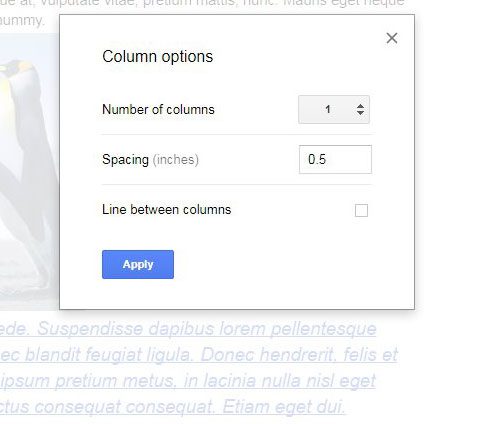
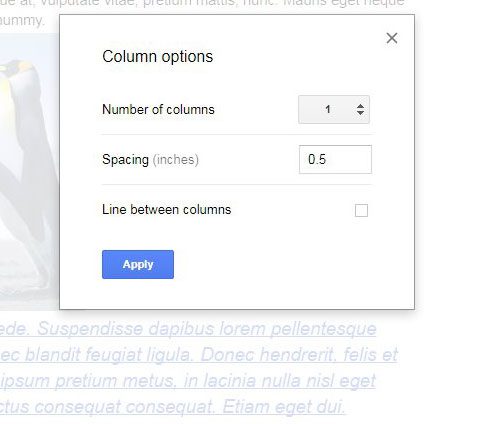
现在,您知道了如何在Google文档中的文档中添加第二列,将来您将能够使用此选项。
您的学校或工作是否要求您在编写的文档中使用页码?了解如何在Google文档中添加页码,以便您满足这些要求。